
Michael Cain
0
2964
878
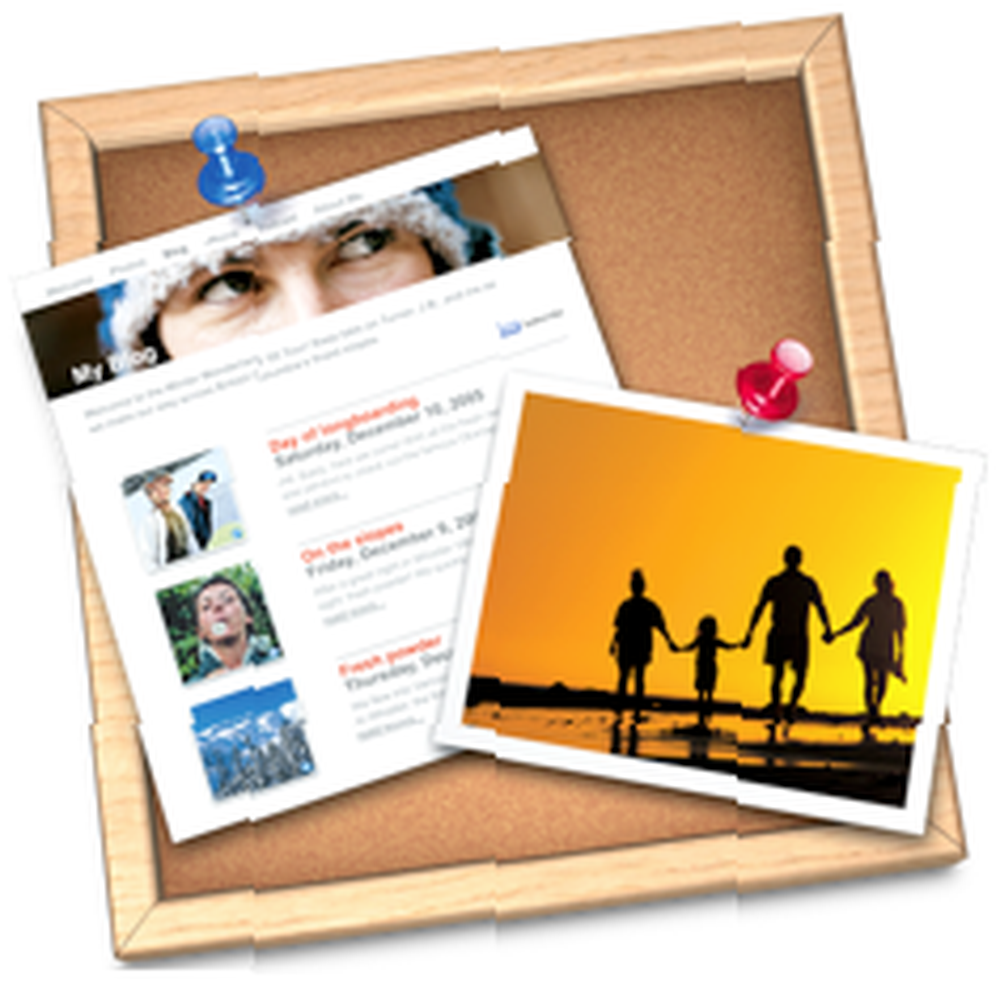 Önceki bir MUO makalesi, Apple'ın iWeb'inin Hızlı, Kolay ve Güzel bir Web Sitesi Oluşturmak için nasıl kullanılacağını açıklar. iWeb - Hızlı, Kolay ve Güzel bir Web Sitesi Oluşturun [Sadece Mac] iWeb - Hızlı, Kolay ve Güzel bir Web Sitesi Oluşturun [Sadece Mac] yaklaşmakta olan bir düğün, ev partisi veya ticari ürün ve hizmet için özel bir HTML e-posta duyurusu oluşturmak üzere iWeb ve Apple'ın postaları ile oluşturulmuş araçlar.
Önceki bir MUO makalesi, Apple'ın iWeb'inin Hızlı, Kolay ve Güzel bir Web Sitesi Oluşturmak için nasıl kullanılacağını açıklar. iWeb - Hızlı, Kolay ve Güzel bir Web Sitesi Oluşturun [Sadece Mac] iWeb - Hızlı, Kolay ve Güzel bir Web Sitesi Oluşturun [Sadece Mac] yaklaşmakta olan bir düğün, ev partisi veya ticari ürün ve hizmet için özel bir HTML e-posta duyurusu oluşturmak üzere iWeb ve Apple'ın postaları ile oluşturulmuş araçlar.
Bu makalede, ilk önce Apple'ın ücretsiz Posta İletisi'nin anında bir HTML duyurusu göndermek için nasıl kullanılacağı açıklanacaktır. Daha sonra, tek bir iWeb sayfasını nasıl özelleştireceğinizi ve bir e-postaya nasıl yerleştireceğinizi açıklayacaktır..
Elma kırtasiye
Apple'ın ücretsiz Kırtasiye şablonları, anında grafik e-postalar göndermek için harika bir yoldur.
Seçtikten sonra Dosya> Yeni Mesaj, seçin İleti örneğini göster e-posta araç çubuğunun sağ tarafındaki düğmesine basın. ben"¿

Açılır kutu, aralarından seçim yapabileceğiniz yüzlerce grafik e-posta şablonunu iyi ortaya koyacaktır. Bunlardan birine tıklamak, e-posta iletinizin içeriğini dolduracaktır. Seçtiğin şeyi beğenmediysen, değiştirmek için başka birini tıklaman yeterli..
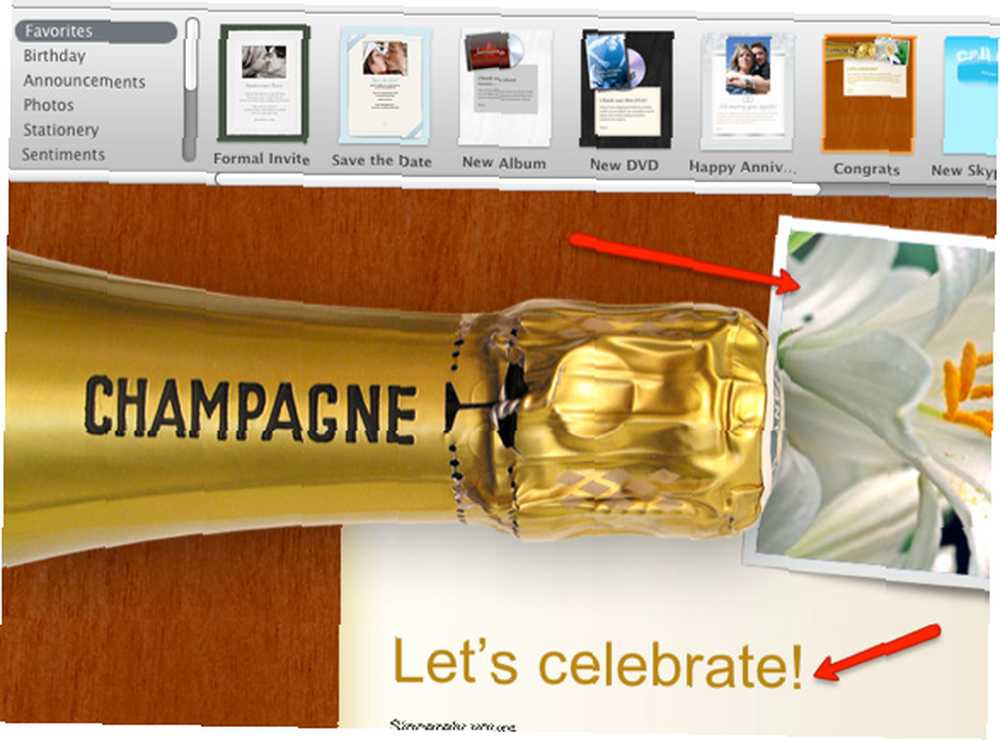
İPhoto kütüphanenizdeki fotoğraflara erişmek için araç çubuğundaki Fotoğraf Tarayıcısını tıklayın ya da bir fotoğrafı Finder’ınızdan bir Kırtasiye şablonunun görüntü tutucusuna sürükleyebilirsiniz..
iWeb Yöntemi
Benzer bir HTML e-postası oluşturmak için, bu MUO nasıl yapılır makalesini okuyarak iWeb kullanımının temellerini öğrenin; iWeb - Hızlı, Kolay ve Güzel bir Web Sitesi Oluşturun [Yalnızca Mac] iWeb - Hızlı, Kolay ve Güzel Bir Web Sitesi Kurun [Mac sadece] .
iWeb, web sitesi oluşturmak için birkaç düzine şablon sunar, ancak amaçlarımız için e-posta duyurumuz için yalnızca tek bir sayfa kullanacağız..
Aşama 1
İlk önce Dosya> Yeni Site. Ardından, duyurunuz için istediğiniz şablonu seçin.
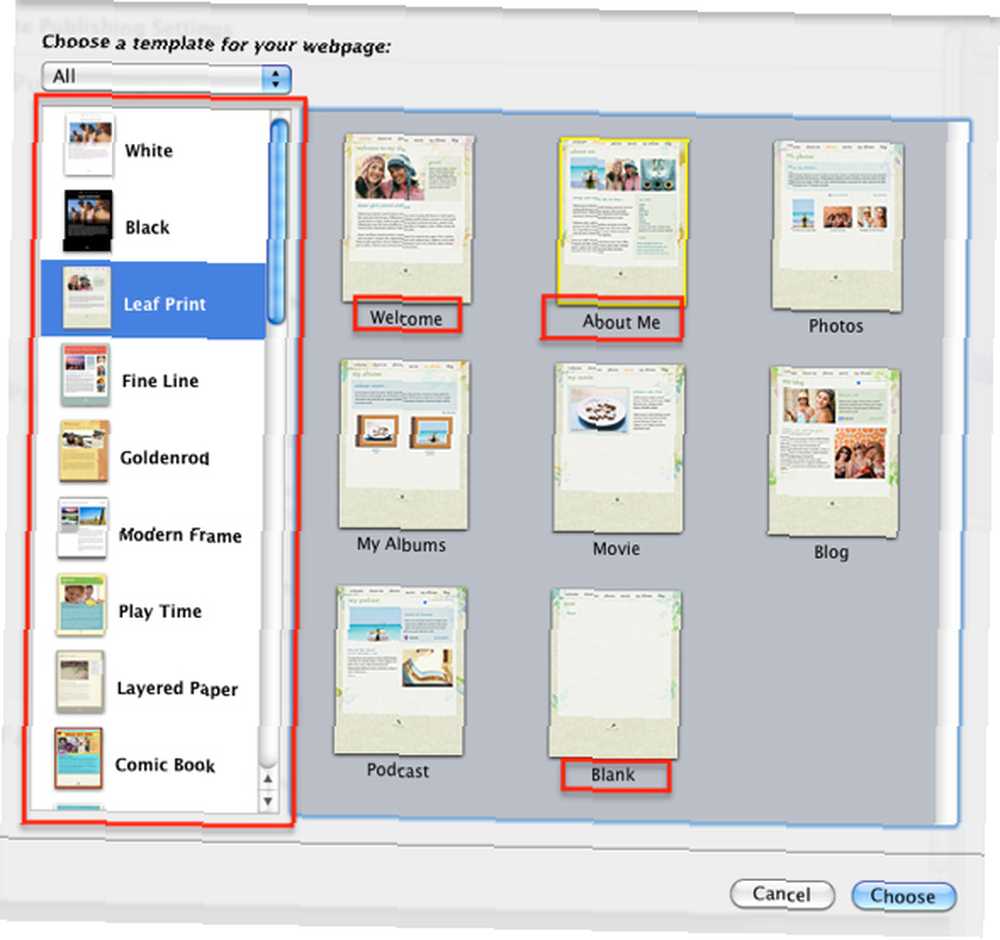
Tıklamadan önce Seçmek düğmesine basın, ana pencerede ilanınız için sayfalardan birini seçin. Amaçlarımız için Hoş Geldiniz, Hakkında sayfasını veya Boş şablonu seçmek isteyeceksiniz.
Adım 2
Şimdi, iWeb Müfettişini açın (Görünüm> Müfettişi Göster) ve Sayfa simgesine tıklayın. İki kutunun seçimini kaldırın, çünkü sayfanız için gezinme menülerine ihtiyacınız yok.
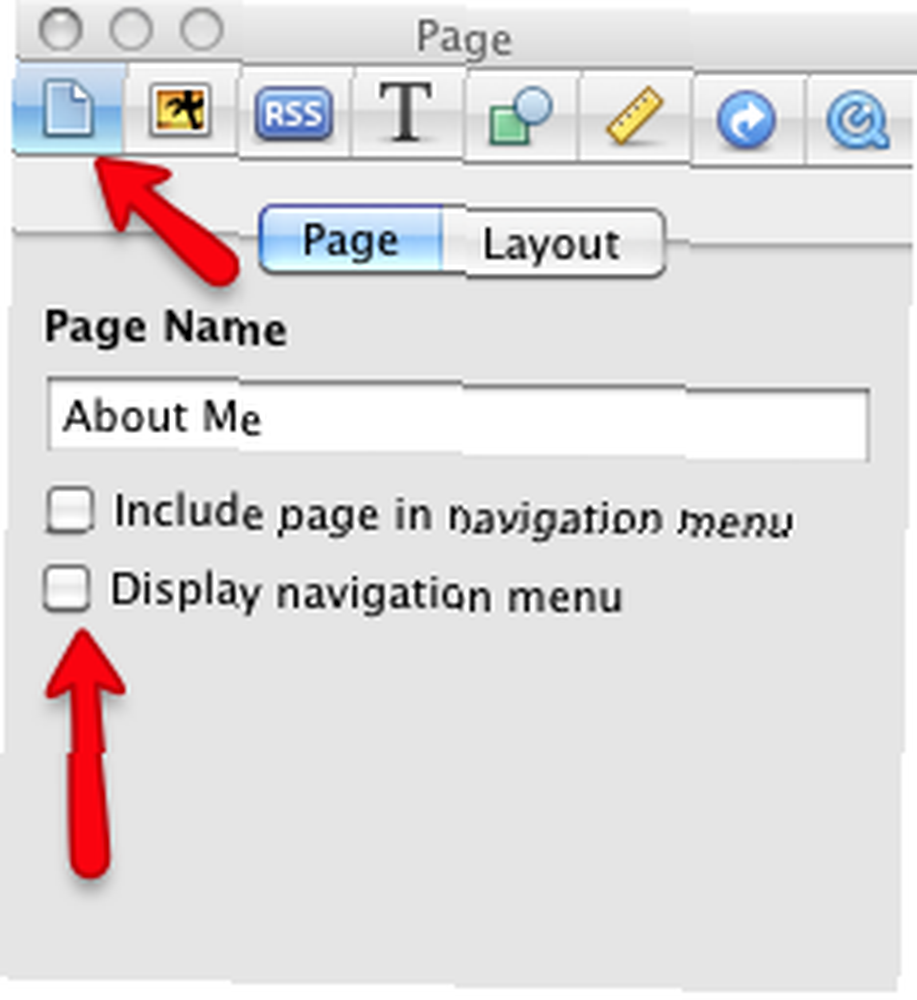
Şablonun içeriğini özelleştirin. E-posta iletinize göndermek istediğiniz bilgileri ve görüntüleri ekleyin.

Apple’a ücretsiz reklam vermek istemiyorsanız, sayfanın düğmesindeki Apple simgesine tıklayıp silebilirsiniz..
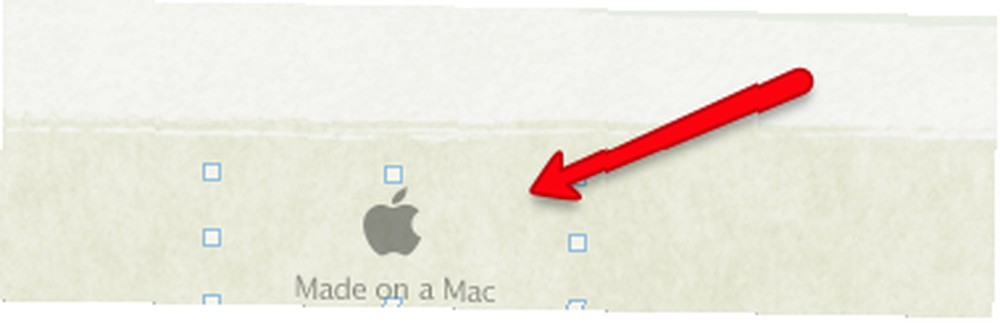
Sayfanızı kaydettikten sonra, onu MobileMe'nize veya diğer web sunucusu hesabınıza yayınlayın.
Aşama 3
Duyurunuzu bir e-postaya yerleştirmek için duyurunun yayınlandığı sayfayı indirin ve Safari’de seçin., Dosya> Bu Sayfanın Posta İçeriği. Bu, duyurunuzu daha sonra bir veya daha fazla alıcıya gönderebileceğiniz yeni bir Posta iletisinde açacaktır..
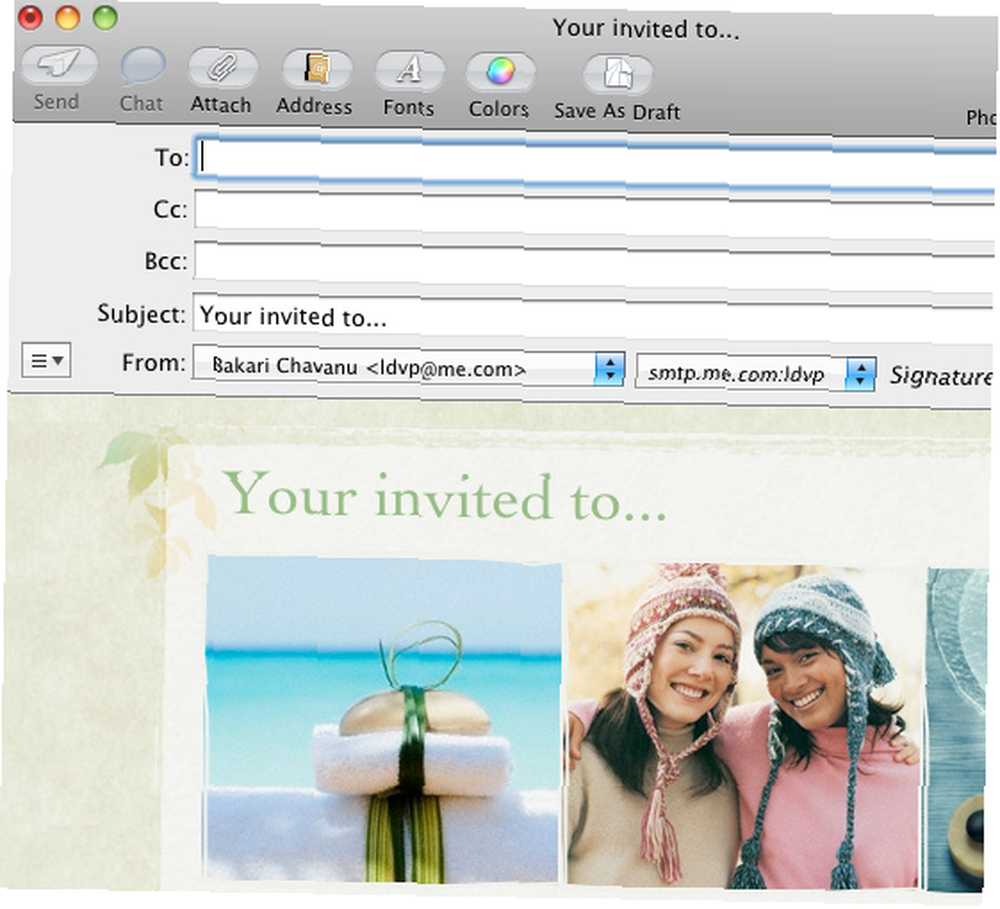
Not: Web sayfası içeriği posta iletisine katıştırıldığında fotoğrafların indirilmediği birkaç iWeb şablonu buldum. Öyleyse bu soruna rastlarsanız şablonunuzu değiştirmeye hazır olun.
Mail ve iWorks kullanmanın sizin için uygun olup olmadığını bize bildirin. Ayrıca, Mail Stationery’in bir e-posta istemcisine düzgün bir şekilde indirilemediği zamanlar olup olmadığını bize bildirin. En popüler posta istemcilerinde bunun iyi çalıştığını buldum.











